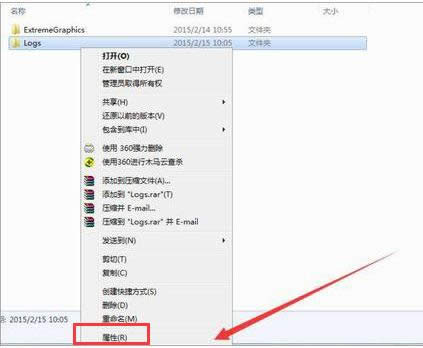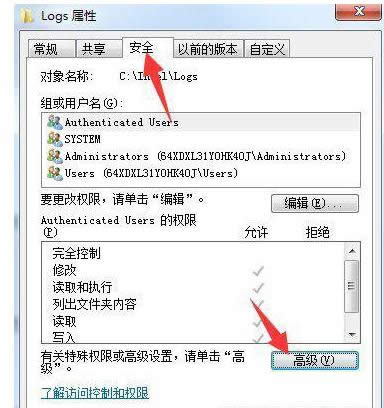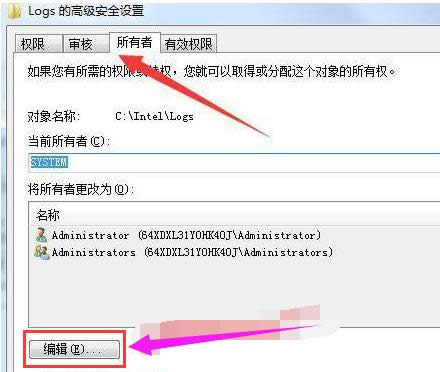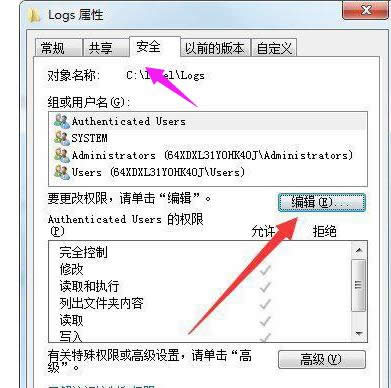您需要權限來執行此設置,本文教您您需要權限來執行此設置怎樣處理
發布時間:2020-01-22 文章來源:xp下載站 瀏覽:
|
Windows 7,中文名稱視窗7,是由微軟公司(Microsoft)開發的操作系統,內核版本號為Windows NT 6.1。Windows 7可供家庭及商業工作環境:筆記本電腦 、平板電腦 、多媒體中心等使用。和同為NT6成員的Windows Vista一脈相承,Windows 7繼承了包括Aero風格等多項功能,并且在此基礎上增添了些許功能。 難免會遇到創建或者刪除文件夾的時候,但是也有在刪除文件夾時遇到無法刪除的情況,提示“文件夾訪問被拒絕 您需要權限來執行操作”的對話框,遇到這個問題我們該怎么辦?下面,小編給大家帶來了您需要權限來執行此操作處理圖文。 使用電腦的過程中,很多用戶經常在修改、刪除或重命名系統文件時會遇到提示:“你需要權限才能執行此操作”,無法修改文件提示“你需要權限才能執行此操作”怎么辦?其實我們只要設置下系統權限,下面,小編給大家講解您需要權限來執行此操作解決的技巧。 您需要權限來執行此操作怎么解決 比如文件夾為Logs,鼠標右鍵點擊Logs文件夾,彈出菜單欄之后我們選擇“屬性”
拒絕訪問圖解詳情-1 在文件夾屬性界面中,切換至“安全”選項卡,再點擊下方的高級選項。
需要權限圖解詳情-2 在高級安全設置的界面中,切換至【所有者】選項卡,點擊下方的“編輯”按鈕。
拒絕訪問圖解詳情-3 將所有者變更為,選擇我們當前系統登錄用戶,比如administrator用戶,點擊確定。
拒絕訪問圖解詳情-4 返回文件夾屬性“安全”的選項卡,在組或用戶名列表中,查看自己用戶是否添加成功。
執行此操作圖解詳情-5 再點擊“編輯”選項卡中
文件夾圖解詳情-6 在將用戶列表中,除了剛添加的用戶名之后,其余的用戶都刪除了,確定保存即可解決問題。
拒絕訪問圖解詳情-7 以上就是“文件夾訪問被拒絕 您需要權限來執行操作”解決方法 Windows 7簡化了許多設計,如快速最大化,窗口半屏顯示,跳轉列表(Jump List),系統故障快速修復等。Windows 7將會讓搜索和使用信息更加簡單,包括本地、網絡和互聯網搜索功能,直觀的用戶體驗將更加高級,還會整合自動化應用程序提交和交叉程序數據透明性。 |
相關文章
本類教程排行
系統熱門教程
本熱門系統總排行